excel如何合并表格数据
时间:
嘉铭873由 分享
excel如何合并表格数据
我们在工作中使用excel时,有些时候需要将两张不同的表格放在同一个表格中进行对比数据,应该如何进行合并呢?下面就跟学习啦小编一起来看看吧。
Excel合并表格数据的步骤
两张表格的区域格式必须一致。
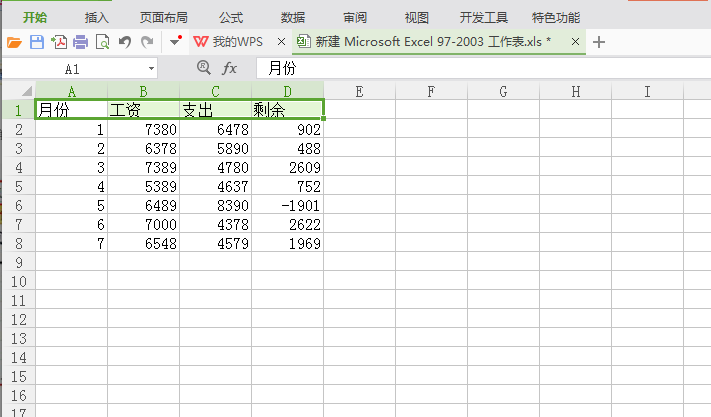
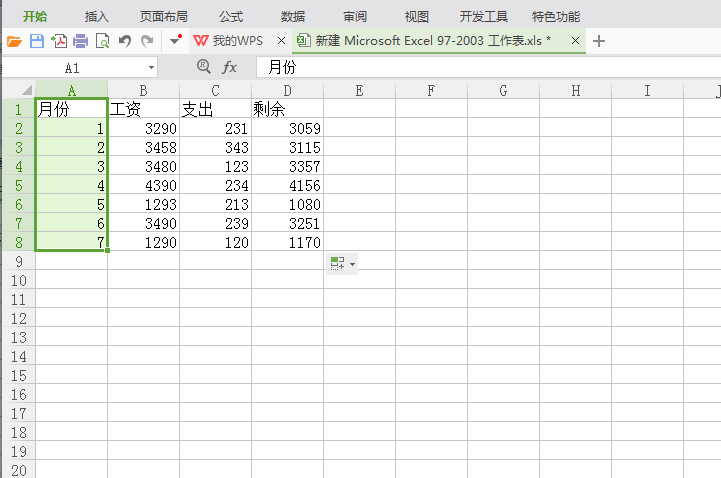
选择要合并的数据,复制。不能复制有公式的数据,否则过后会出现很大的数据差异。
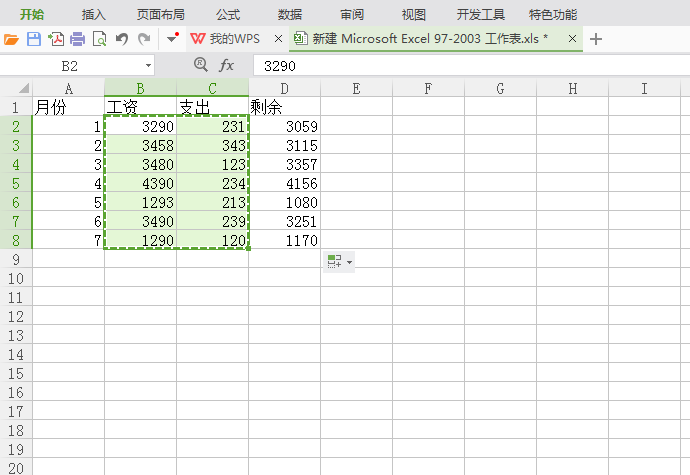
切换到另一张表格,这张表格我们用来合并,选择需要合并的区域,然后右键选择“选择性粘贴”的命令。
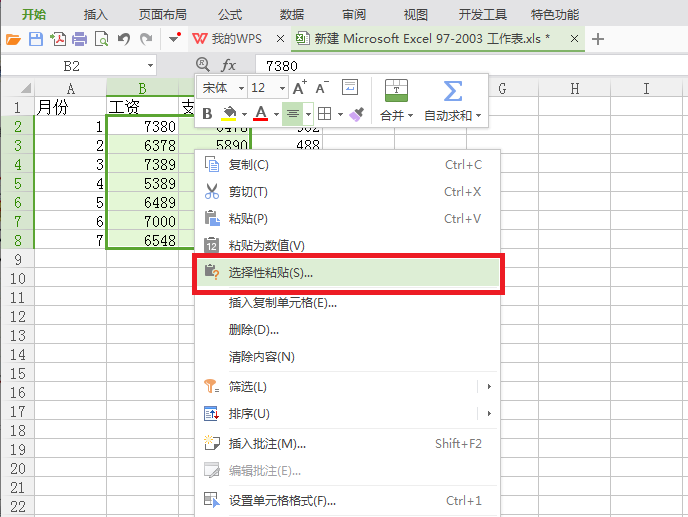
在弹出的对话框中会有选择“粘贴”的类型,如果是数字那就选择“数值”,然后在“运算”中选择要合并的方法。例如我们这里选“加”。
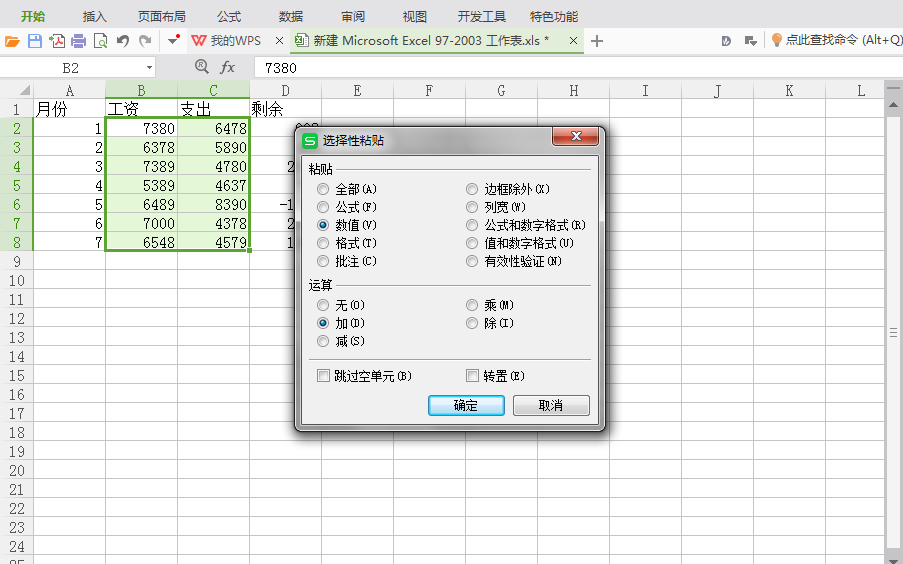
我们可以看到上方的公式是否正确,看“求和”后的数值和最后的结果。
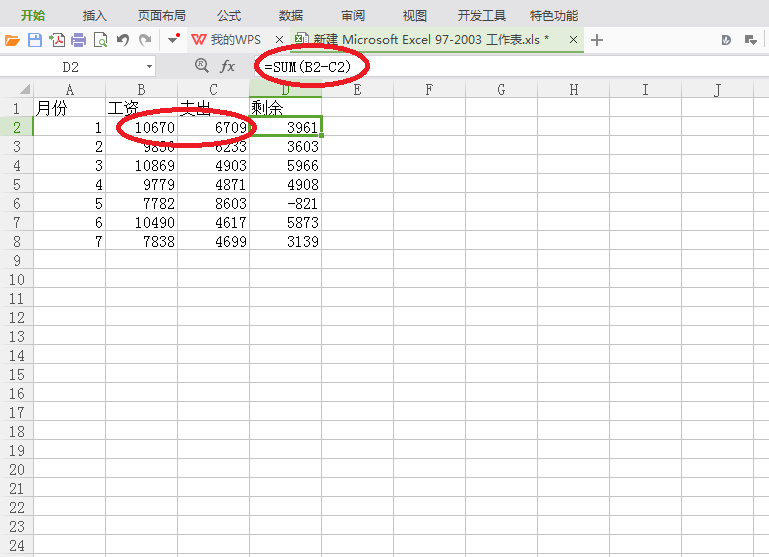
excel合并表格数据相关文章:
